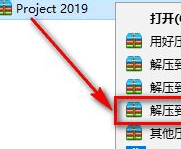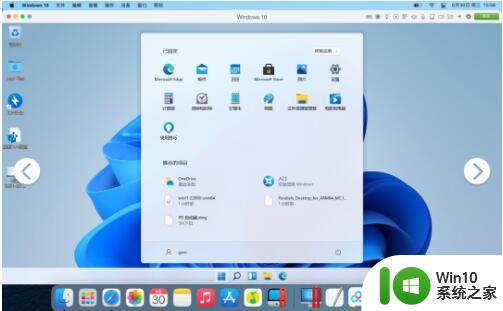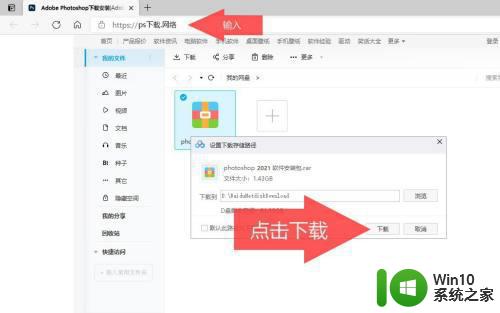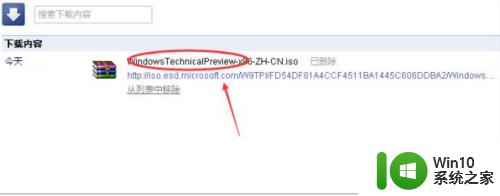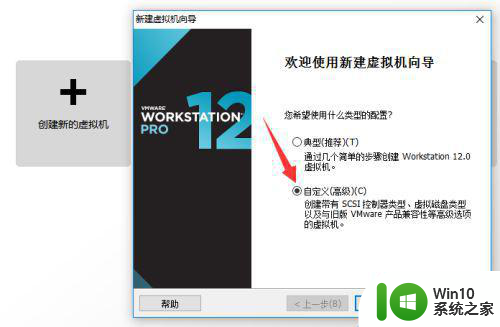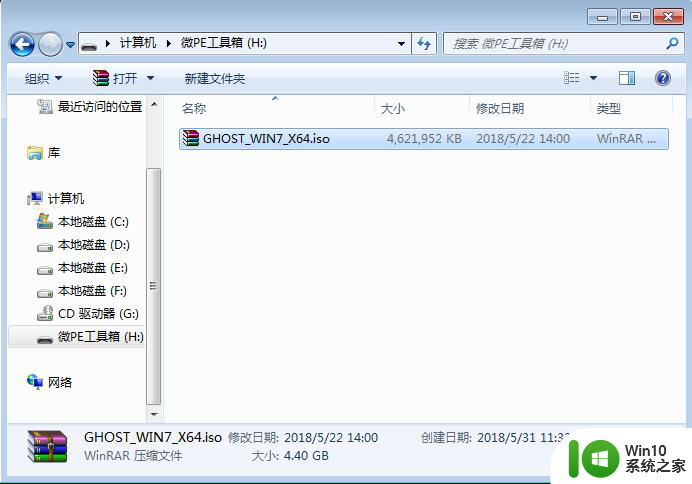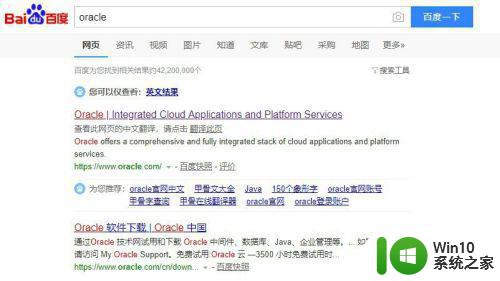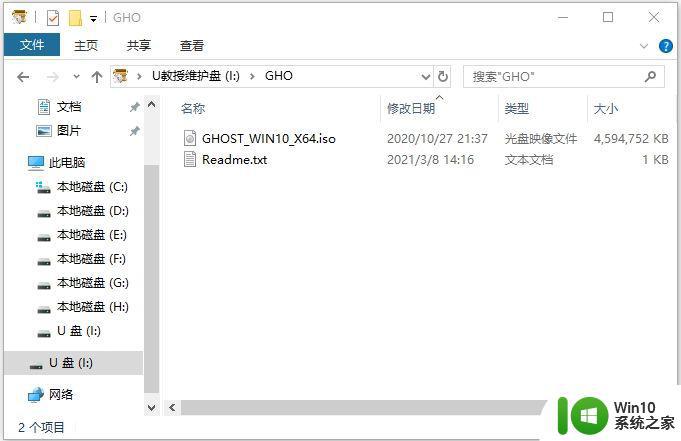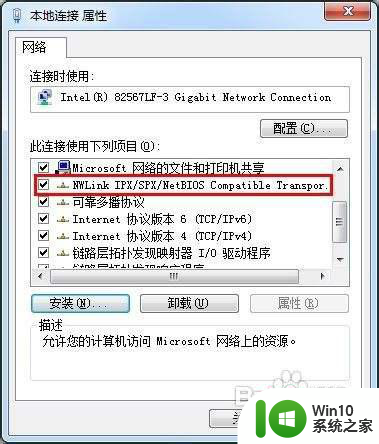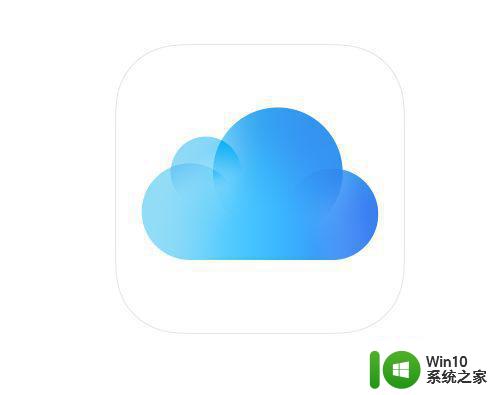macbook air安装win10的详细步骤 macbookair怎么安装win10系统
有些用户想要在自己的MacBookair中安装windows10操作系统,方便自己办公使用,今天小编给大家带来macbook air安装win10的详细步骤,有遇到这个问题的朋友,跟着小编一起来操作吧。
步骤如下:
1.下载64位ISO文件后
点击 Lanuchpad图标,找到boot Camp 助理
最新的MacBook AIR ,不会有“选择任务”选项,直接跳到 ISO文件选择,

选择下载的ISO文件后,点击“继续”,
进入到“正在下载Windows支持软件...”任务状态,等候。。。
等待“磁盘分区”

等候过程中,U盘要保持插入状态。
磁盘分区完成,出现“正在储存Windows支持文件”
然后电脑自动重启

U盘启动,进入安装win10 界面,选择语言,点击“下一步”,
系统自动安装Windows系统。
选择安装硬盘,要选对。然后格式化,没有格式化的分区,安装不了Windows系统。
千万不要选择错误。

以上就是macbook air安装win10的详细步骤的全部内容,有遇到相同问题的用户可参考本文中介绍的步骤来进行修复,希望能够对大家有所帮助。